Pemilihan Gaya Gambar
Cukup dengan memilih Gaya Gambar preset, Anda dapat memperoleh karakteristik gambar yang secara efektif sesuai dengan ekspresi fotografi atau subjek Anda.
-
Pilih [
: Gaya Gambar].
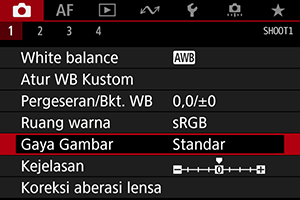
-
Pilih Gaya Gambar.
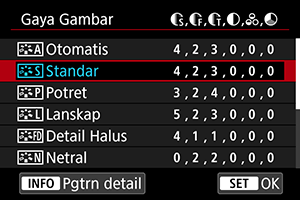
Karakteristik Gaya Gambar
-
Otomatis
Nada warna akan secara otomatis disesuaikan agar cocok dengan suasana. Warna akan tampak lebih hidup untuk langit biru, tanaman hijau, dan matahari terbenam, terutama untuk suasana alam, luar ruangan, dan matahari terbenam.
Catatan
- Jika nada warna yang diinginkan tidak berhasil diperoleh dengan [Otomatis], gunakan Gaya Gambar lain.
-
Standar
Gambar akan tampak hidup, tajam, dan segar. Sesuai untuk sebagian besar suasana.
-
Potret
Untuk nada kulit halus, dengan ketajaman sedikit kurang. Sesuai untuk potret close-up.
Warna kulit dapat disesuaikan dengan mengubah [Nada warna] seperti dideskripsikan pada Pengaturan dan Efek.
-
Lanskap
Untuk gambar dengan warna biru dan hijau yang tampak hidup, serta gambar yang sangat tajam dan segar. Efektif untuk memotret pemandangan yang impresif.
-
Detail Halus
Untuk render yang detail pada kontur subjek dan tekstur halus. Warna akan menjadi sedikit lebih hidup.
-
Netral
Untuk pemrosesan kemudian pada komputer. Membuat gambar tampak lebih lemah, dengan kontras lebih rendah dan nada warna alami.
-
Persis
Untuk pemrosesan kemudian pada komputer. Mereproduksi warna asli subjek sesuai yang terukur pada cahaya siang hari dengan suhu warna 5200K. Membuat gambar lebih lembut, dengan kontras yang lebih rendah.
-
Monokrom
Menghasilkan gambar hitam putih.
Perhatian
- Gambar berwarna tidak dapat diperoleh kembali dari gambar JPEG yang dipotret dengan pengaturan Gaya Gambar [Monokrom].
-
Dit. pguna 1–3
Anda dapat menambahkan gaya baru berdasarkan preset seperti [Potret] atau [Lanskap] atau file Gaya Gambar, lalu menyesuaikannya sesuai kebutuhan (). Dengan Gaya Gambar Pilihan Pengguna yang belum didaftarkan, gambar akan dipotret dengan pengaturan karakteristik yang sama dengan pengaturan default [Standar].
Simbol
Ikon di layar pemilihan Gaya Gambar mewakili [Kekuatan], [Kehalusan], dan [Ambang batas] untuk [Ketajaman] serta [Kontras] dan parameter lainnya. Angka mengindikasikan nilai untuk pengaturan ini yang ditentukan untuk masing-masing Gaya Gambar.
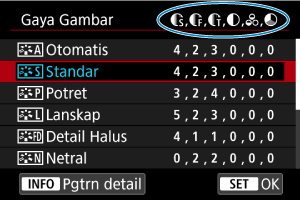
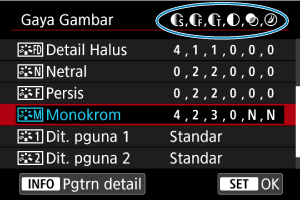
| Ketajaman | ||
| Kekuatan | ||
| Kehalusan | ||
| Ambang batas | ||
| Kontras | ||
| Saturasi | ||
| Nada warna | ||
| Efek filter (Monokrom) | ||
| Efek rona (Monokrom) | ||
Perhatian
- Untuk perekaman film, “*, *” diindikasikan untuk parameter [Kehalusan] dan [Ambang batas] dari [Ketajaman]. [Kehalusan] dan [Ambang batas] tidak dapat diset untuk perekaman film.